一、jenkins下载及安装(依赖jdk,自行提前安装,建议安装1.8及以上版本)
1.jekins官方下载地址:https://www.jenkins.io/zh/download/,建议下载稳定版本,当前以winddows系统为例,下载jenkins.war包;
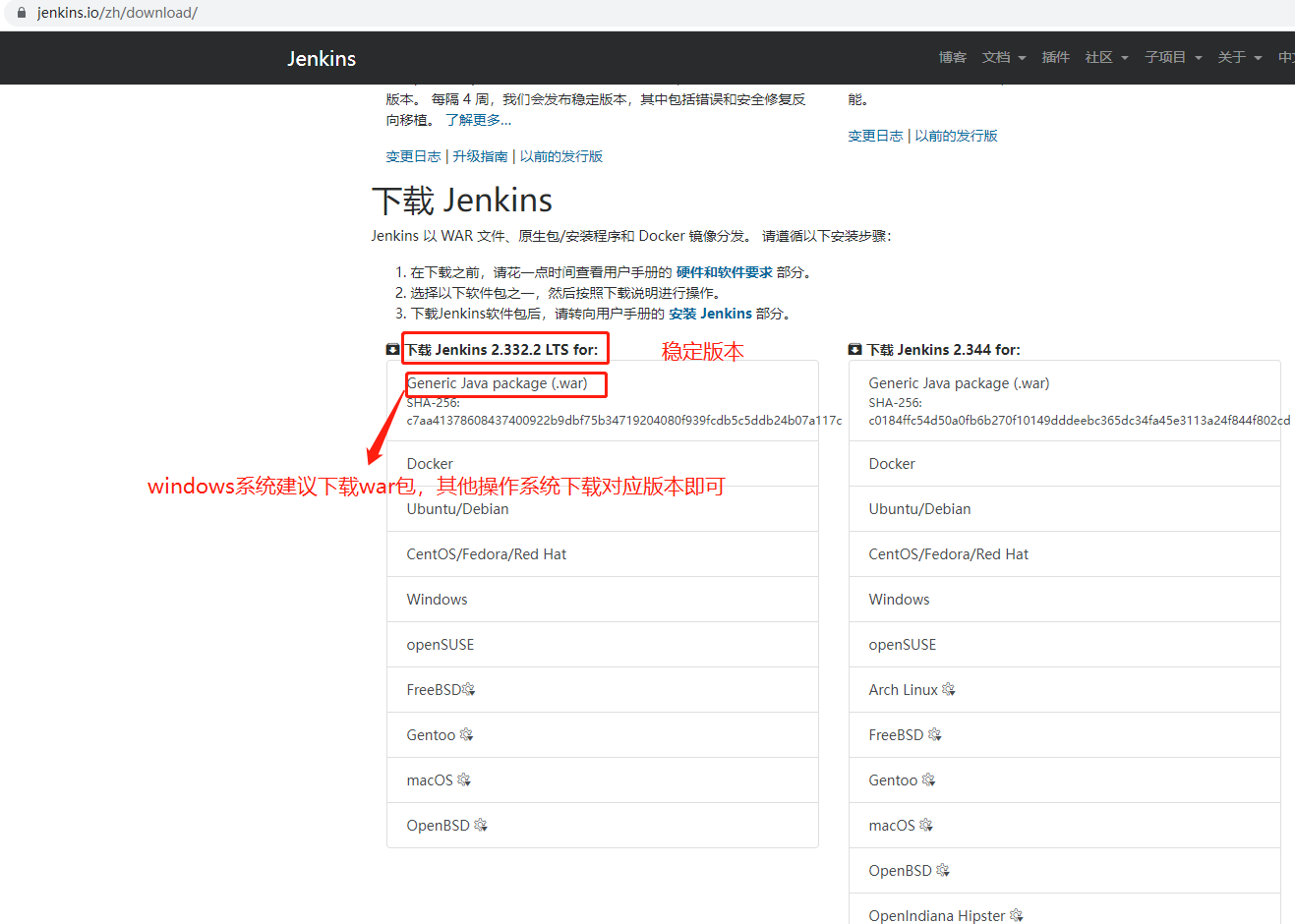
2.下载后在jenkins存放路径下,cmd窗口中执行命令如下命令:java -jar jenkins.war --httpPort=8888,启动jekins服务.
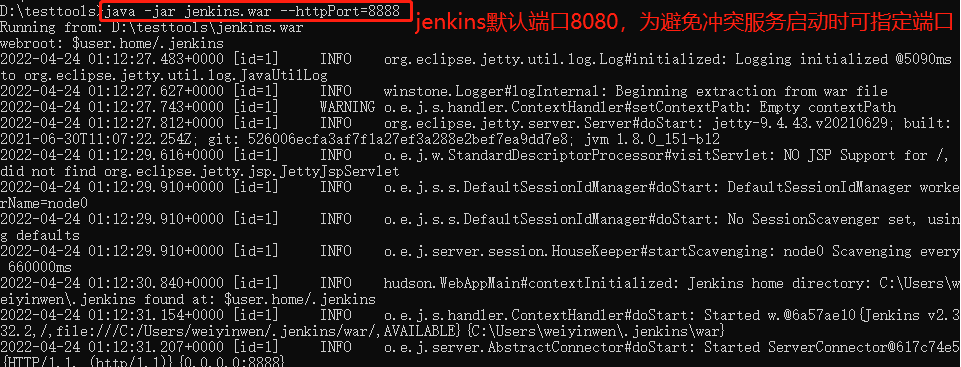
3.jekins服务启动后,浏览器地址栏中输入localhost:8888,首次需要使用需要进行基础配置,设置管理员账号和密码、安装基础插件后可正常进入jenkins界面(基础设置未逐一罗列,自行百度其他教程):

4.jekins中新建一个item(选择自由风格),设置名称和自定义空间目录(建议将项目路径设置为自定义空间目录),如下:

5.设置构建条件,此处以windows下执行pytest用例为例,设置如下:

二、jenkin集成allure报告
1.jenkins中先安装allure插件,manage jenkins -manage plugins,搜索allure插件后,在线安装即可;


2.jekins-item-配置界面中,“构建后操作”选择“Allure Report”,添加allure path路径,如下所示:

3.配置完成后,每次Build 完成后都会有一个allure图标,点击后可跳转至allure 报告界面,如下所示:


三、jenkins添加邮件通知(前提已安装邮件通知插件,在jenkins-manage jenkins -manage plugins 插件管理中搜索Email Extension plugins 后在线安装即可,此处不多赘述 )
1. jenkins -系统管理中,先配置 系统管理员地址,如下所示:

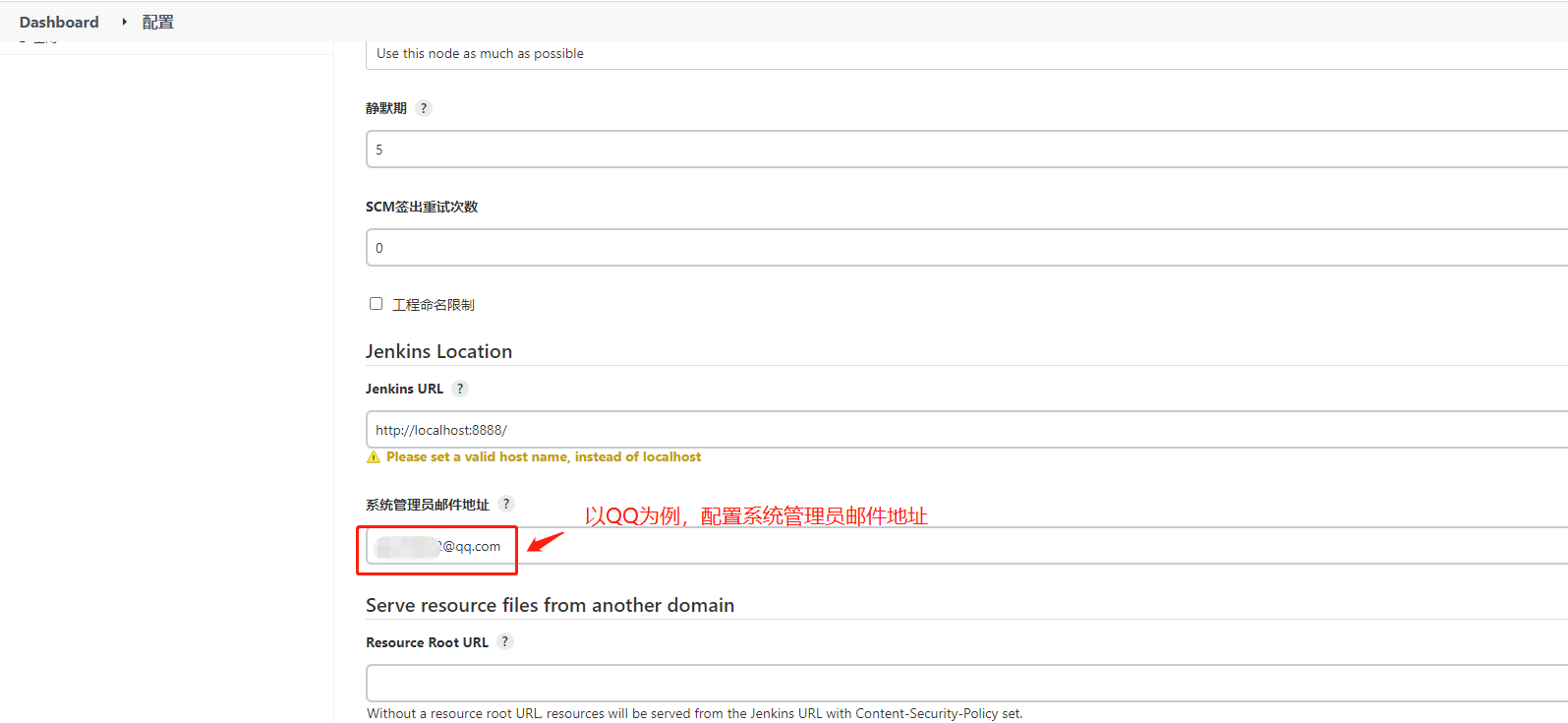
2.jenkins-系统管理 在配置 Extended E-mail Notification ,如下所示:

3.jenkins-系统管理,配置“邮件通知”,详细配置如下所示:(配置完成后测试邮件配置是否成功)
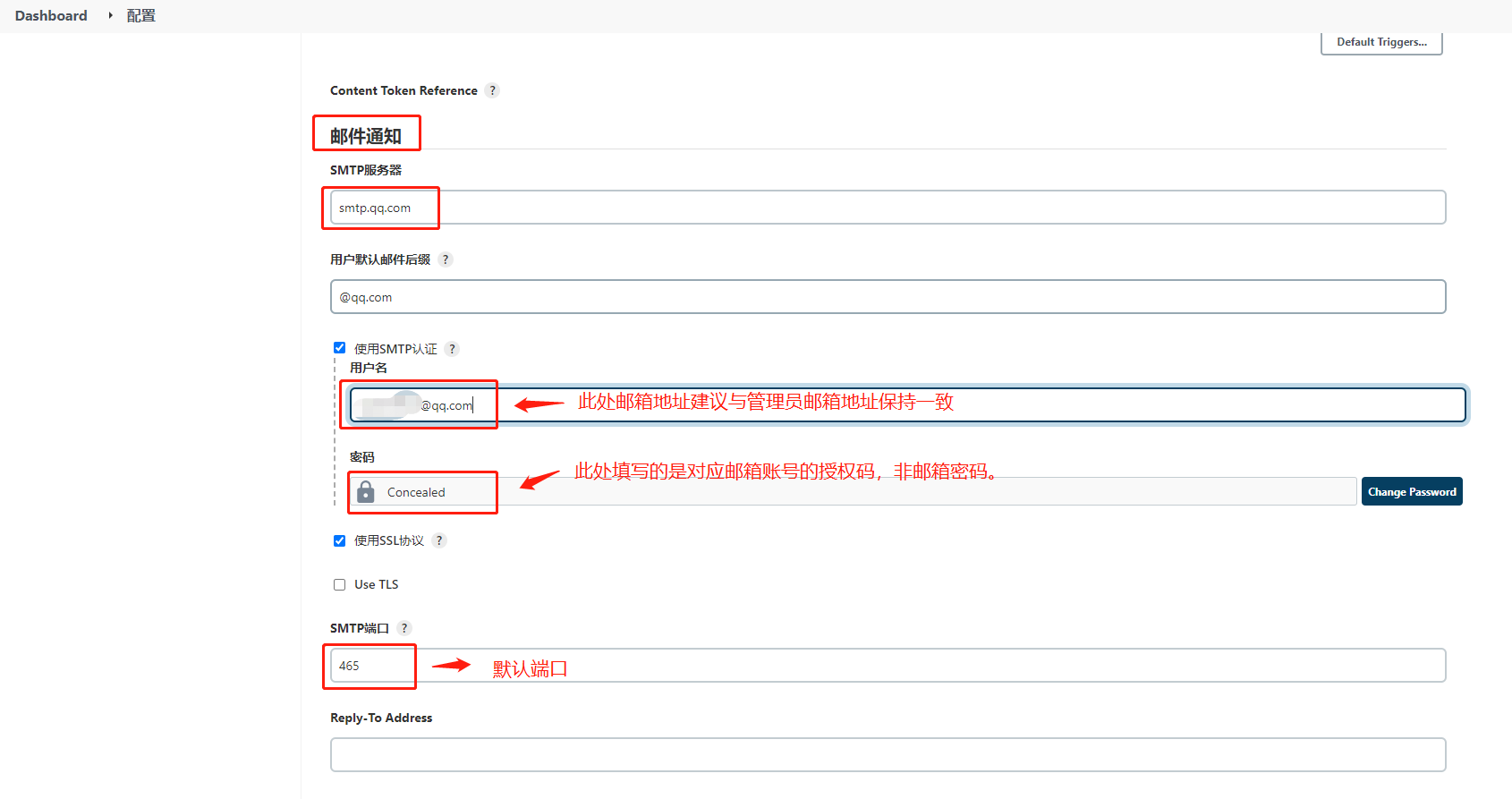
4.(item)项目中,点击“配置”-构建后操作中配置邮件通知内容,设置接收人、邮件格式及邮件具体内容,如下所示;


附录: 邮件内容样式

<!DOCTYPE html>
<html>
<head>
<meta charset="UTF-8">
<title>${ENV, var="JOB_NAME"}-第${BUILD_NUMBER}次构建日志</title>
</head>
<body leftmargin="8" marginwidth="0" topmargin="8" marginheight="4"
offset="0">
<table width="95%" cellpadding="0" cellspacing="0" style="font-size: 11pt; font-family: Tahoma, Arial, Helvetica, sans-serif">
<tr>
本邮件由系统自动发出,无需回复!<br/>
各位同事,大家好,以下为${PROJECT_NAME }项目构建信息</br>
<td><font color="#CC0000">构建结果 - ${BUILD_STATUS}</font></td>
</tr>
<tr>
<td><br />
<b><font color="#0B610B">构建信息</font></b>
<hr size="2" width="100%" align="center" /></td>
</tr>
<tr>
<td>
<ul>
<li>项目名称 : ${PROJECT_NAME}</li>
<li>构建编号 : 第${BUILD_NUMBER}次构建</li>
<li>触发原因: ${CAUSE}</li>
<li>构建状态: ${BUILD_STATUS}</li>
<li>构建日志: <a href="${BUILD_URL}console">${BUILD_URL}console</a></li>
<li>构建 Url : <a href="${BUILD_URL}">${BUILD_URL}</a></li>
<li>工作目录 : <a href="${PROJECT_URL}ws">${PROJECT_URL}ws</a></li>
<li>项目 Url : <a href="${PROJECT_URL}">${PROJECT_URL}</a></li>
<li>系统allure测试报告:<A HREF="${PROJECT_URL}${BUILD_NUMBER}/allure">${PROJECT_URL}${BUILD_NUMBER}/allure</a></li>
</ul>
<h4><font color="#0B610B">最近提交(#$SVN_REVISION)</font></h4>
<hr size="2" width="100%" />
<ul>
${CHANGES_SINCE_LAST_SUCCESS, reverse=true, format="%c", changesFormat="<li>%d [%a] %m</li>"}
</ul>
详细提交: <a href="${PROJECT_URL}changes">${PROJECT_URL}changes</a><br/>
</td>
</tr>
</table>
${JELLY_SCRIPT}
</body>
</html>

5. (item)项目邮件通知,高级选项,可以在此处设置邮件发送的范围等,设置完成保存;

至此,所有的jenkins 上的配置已全部完成,可在jenkins上点击“Build Now” ,可自动运行Pytest 用例,生成Alule报告,运行结束后自动发送邮件通知,如下所示:

部署过程中遇到的如下问题可参考链接附上:
1.jenkins配置邮件--test email可以成功发送,但是实际email收不到的解决办法
https://blog.csdn.net/weixin_42297382/article/details/122789877
2.jenkins构建邮件自动发送,测试邮件发送成功,构建项目邮件发送不成功的问题
https://www.cnblogs.com/lelexiong/p/9037807.html
3.Jenkins配置邮件通知服务,完整教程(含发送成功无法接收邮件处理方案)
https://blog.csdn.net/GLYX5717/article/details/119747860?spm=1001.2101.3001.6650.5&utm_medium=distribute.pc_relevant.none-task-blog-2%7Edefault%7ECTRLIST%7Edefault-5.pc_relevant_aa&depth_1-utm_source=distribute.pc_relevant.none-task-blog-2%7Edefault%7ECTRLIST%7Edefault-5.pc_relevant_aa&utm_relevant_index=6
本文来自博客园,作者:别摸我的马甲线,转载请注明原文链接:jenkins+pytest+allure+邮件通知(以windows系统为例) - 别摸我的马甲线 - 博客园





















 5782
5782











 被折叠的 条评论
为什么被折叠?
被折叠的 条评论
为什么被折叠?








